我们在访问局域网里的共享资源的时候会对一些经常访问的共享资源进行网络磁盘映射,不说也有不少的用户们在询问映射网络驱动器在哪里打开?用户们可以直接的找到此电脑虾的计算机,然就就可以直接的设置了或者是直接的选择一个空的网络映射驱动器号来进行操作,下面就让本站来为用户们来仔细的介绍一下映射网络驱动器怎么设置吧。
映射网络驱动器怎么设置?
方法一:
1、在桌面上或者在开始菜单中找到“此电脑”,双击鼠标打开“此电脑”,在文件管理器上方的工具栏中找到“计算机”选项,然后点击“映射网络驱动器”,如图:
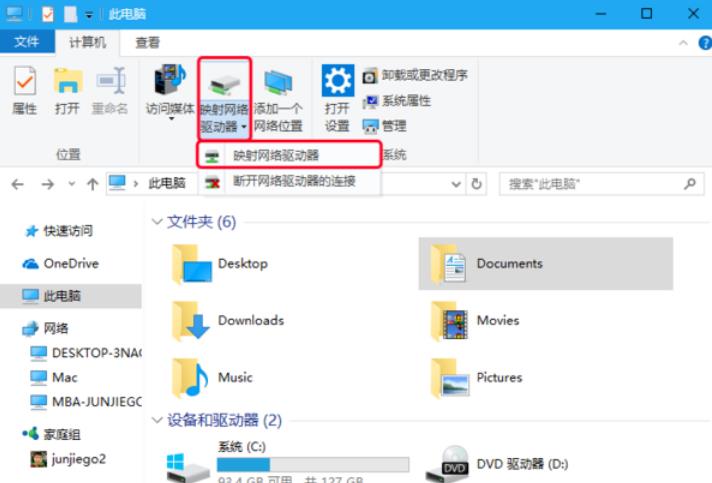
2、进入映射网络驱动器的设置页面,可以看到指定连接驱动器号、文件夹路径选择以及登陆选项三大设置项。
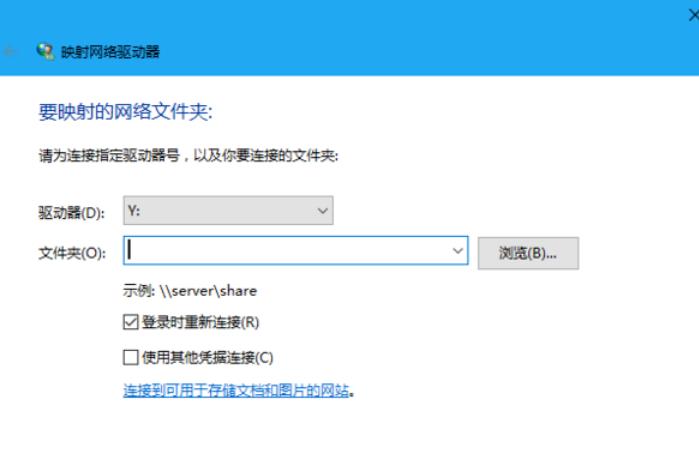
方法二:
1、选择一个空的网络映射驱动器号(相当于给网络映射驱动器指定一个盘符),像z:(\MacAllFiles)、x:(\MacMobileBackups)这些是已经使用了的驱动号,我们这里选择Y:
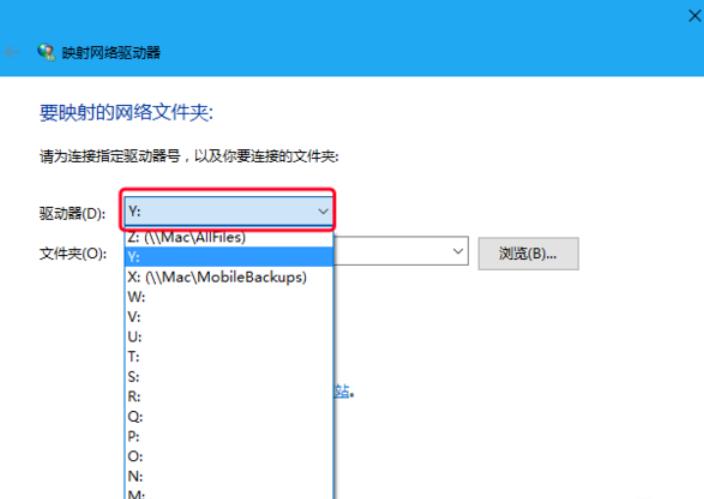
2、指定好网络映射驱动器的驱动号之后,下面设定要进行网络映射的文件夹,在右方的“浏览”中可以对文件夹进行选择,之后点击确定。
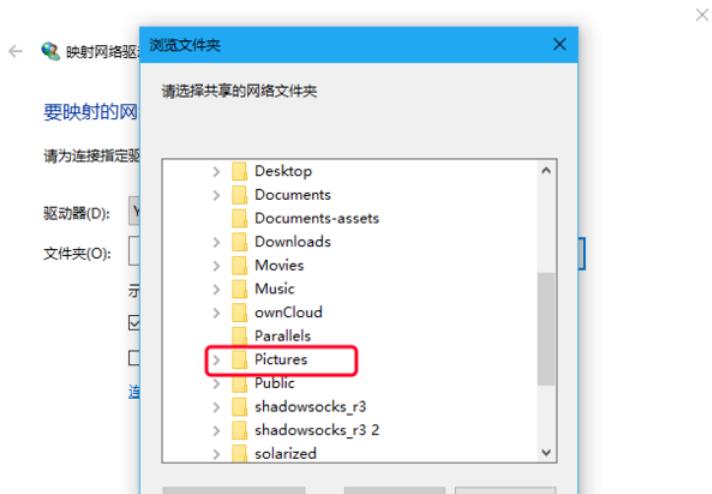
方法三:
1、将“登录时重新连接”的选项勾选上,这样做的原因是,在电脑重启后仍能保存设置,不用再次设定网络映射驱动器。
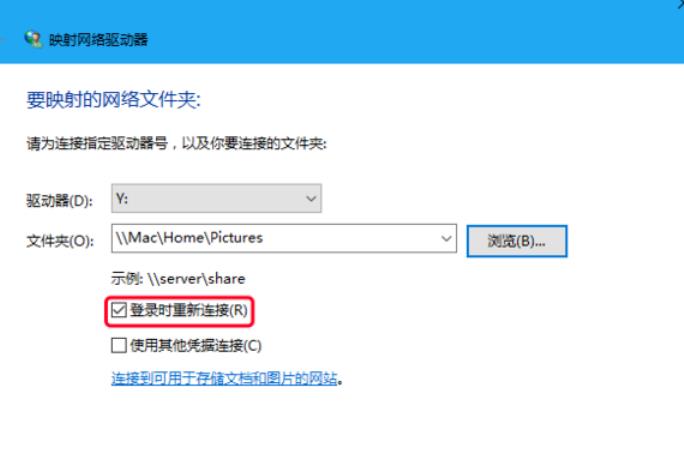
2、为了保证网络映射驱动器所映射的文件夹的安全性与私密性,也可将“使用其他凭据连接”的选项勾选上,点击“完成”,就会提示你设定密码,最后确定即可完成网络映射驱动器的新建。
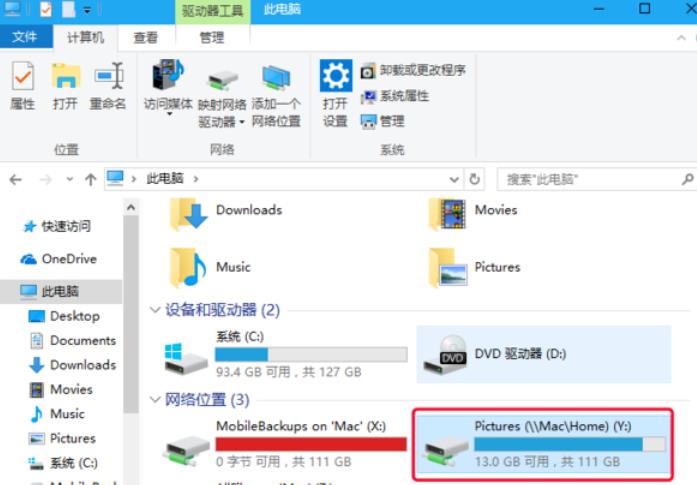
3、可以看到,此时我们所要映射的“Pictures”网络文件夹已经建立成功。
4、如果想要断开某个网络驱动器的连接,可以在我们一开始要新建网络映射驱动器的选项下方,选择“断开网络驱动器的连接”,选择好要断开连接的驱动器之后按确定即可。
5、当然也有更快的方法断开网络驱动器的连接,只要鼠标右键点击要断开的驱动器,然后在右键菜单中选择“断开连接即可”。至此关于怎么映射网络驱动器的教程就到此结束。





